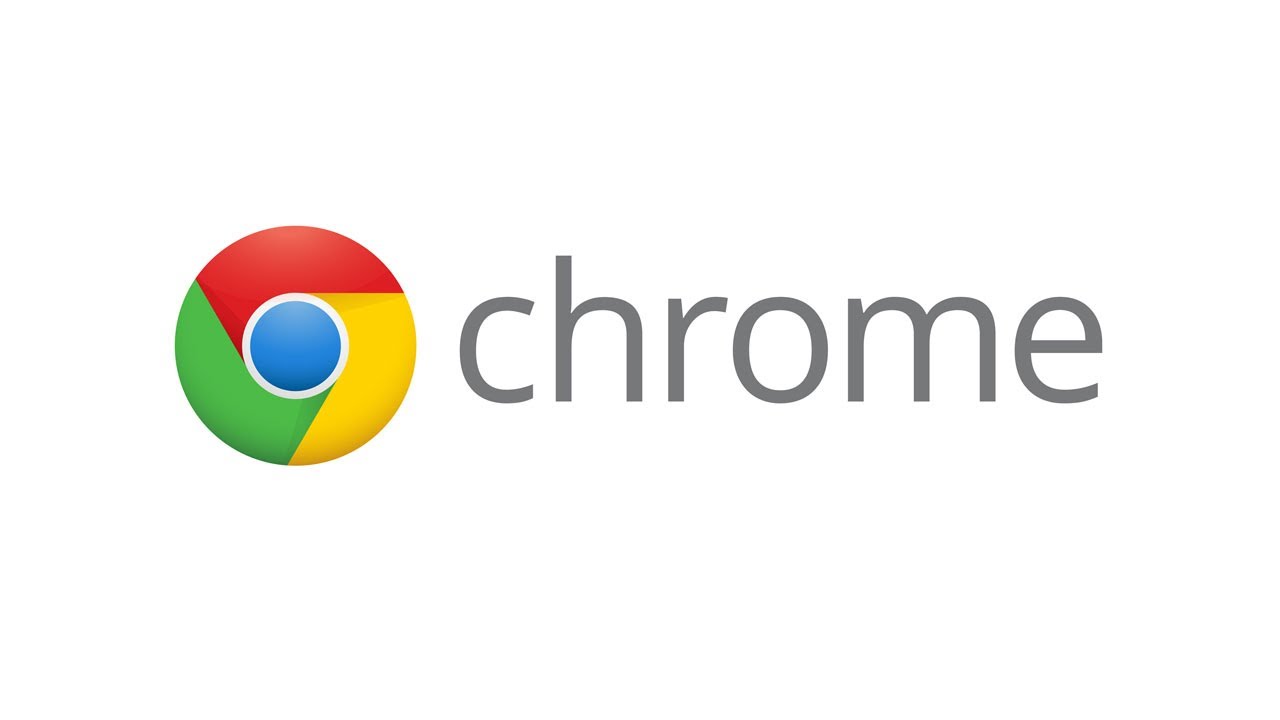
En este artículo les mostraré cómo navegar como invitado en una computadora Chromebook. Es un tutorial bastante sencillo, así que sin más preámbulos, vamos a comenzar.
1. Cerrar sesión
Si ya estás iniciado en tu cuenta, lo primero que debes hacer es cerrar sesión. Para hacerlo, haz clic en el icono del reloj en la esquina superior derecha de la pantalla y selecciona Cerrar sesión.
2. Navegar como invitado
Una vez que hayas cerrado sesión, la pantalla de bloqueo se mostrará nuevamente. Ahora, en la esquina inferior izquierda de la pantalla, verás varias opciones. Una de ellas será Navegar como invitado. Haz clic izquierdo en esa opción.
Es importante destacar que, si acabas de encender tu computadora, puedes seleccionar directamente la opción de navegar como invitado sin necesidad de cerrar sesión previamente. Pero en nuestro caso, ya estábamos iniciados en una cuenta, por lo que tuvimos que cerrar sesión primero.
3. Navegar de forma privada
Cuando hayas seleccionado Navegar como invitado, se abrirá una ventana de navegación. Esta ventana funciona de manera similar a la navegación en modo incógnito. Las páginas que visites en esta ventana no aparecerán en el historial de navegación y los datos de navegación como cookies no quedan almacenados en la computadora después de cerrar sesión. Sin embargo, debes tener en cuenta que tu proveedor de servicios de Internet y otros pueden seguir rastreando tus actividades en línea.
4. Finalizar la navegación como invitado
Una vez que hayas terminado de navegar como invitado, puedes cerrar la ventana de navegación y salir de la sesión de invitado. Para hacerlo, haz clic en el icono del reloj en la esquina superior derecha de la pantalla y selecciona Salir del invitado. Después de eso, volverás a la pantalla de bloqueo habitual.
¡Y eso es todo! Espero que este artículo haya sido de ayuda. Nos vemos en el próximo tutorial. ¡Hasta luego!
